

By Vernon Roderick, Son Güncelleme: 6/12/2023
Kutladığımız özel anları ve etkinlikleri hatırlamamıza yardımcı olmak için fotoğraflar çekiyor ve bu anıları gelecekte kolay erişim için dijital cihazlarımızda saklıyoruz. Fotoğraflar JPG, JPEG, PNG, GIF ve çok daha fazlası gibi çeşitli biçimlerde saklanabilir. Ama ya bir gün, aziz fotoğraflarımız aniden kaybolur veya silinirse. Sahip olduğumuz en iyi saklanan anıları kaybetmek çok üzücü olacak.
Bu tür bir durumda size yardımcı olmak için, bu makale size yol gösterecek temel yöntemler sunmaktadır. Mac'te silinen fotoğraflar nasıl kurtarılır, yanlışlıkla, geçici veya kalıcı olarak silinmiş dosyalar olabilir. Cihazınızdaki fotoğrafların silinmesine veya kaybolmasına neden olan çeşitli faktörler vardır. İşte hakkında benzer başka bir yazı bilgisayardan silinen fotoğrafları kurtarma. Ayrıca hakkında daha fazla bilgi edinmek için üzerine tıklayabilirsiniz.
FoneDog Data Recovery adlı bir veri kurtarma programı, kullanabileceğiniz daha uygun ve güvenilir bir seçenek olan Mac'te silinen fotoğrafları nasıl kurtaracağınız konusunda da size yardımcı olabilir.
Bölüm 1. Mac'te Silinen Fotoğrafları Kurtarmak İçin En İyi YazılımBölüm 2. Silinen Fotoğrafların Yaygın NedenleriBölüm 3. Mac'te Silinen Fotoğrafların Nasıl Kurtarılacağına İlişkin Önemli İpuçlarıBölüm 4. Mac'te Silinen Fotoğrafları Kurtarmanın 6 YoluBölüm 5. Özette
Silinen fotoğraflarınız kalıcı olarak silindiği veya Çöp Kutusu boşaltıldığı için geri yüklenemiyorsa, adı verilen güvenilir ve profesyonel bir veri kurtarma programını kullanabilirsiniz. FoneDog Veri Kurtarma. Mac bilgisayar gibi herhangi bir cihazdan herhangi bir formatta ve veri türünde silinen veya kaybolan fotoğrafları ve diğer dosyaları kurtarabilir. Araç, veri kurtarma sürecinde size rehberlik edebilecek basit ve kullanımı kolay bir arayüz sihirbazına sahiptir.
Ayrıca, FoneDog Data Recovery, durumunuza bağlı olarak hızlı ve derin tarama modları sunar ve her dosyayı önizlemenize olanak tanır. Taramadan sonra, cihazınıza hangi dosyaları geri yüklemek istediğinizi seçebilirsiniz. Araç, dosyanın geri alınamayacağını, ancak mümkün olduğunu düşünseniz bile her türlü durumda veri kurtarmayı destekler. Bu, Mac ve Windows için ücretsiz deneme sürümünde mevcuttur. Ayrıca yazılımı 30 gün para iade garantisi ile uygun fiyata satın alabilirsiniz.
Veri Kurtarma
Silinen görüntü, belge, ses ve daha fazla dosyayı kurtarın.
Silinen verileri bilgisayardan (Geri Dönüşüm Kutusu dahil) ve sabit sürücülerden geri alın.
Disk kazası, işletim sistemi çökmeleri ve diğer nedenlerden kaynaklanan kayıp verileri kurtarın.
Bedava indir
Bedava indir

FoneDog Data Recovery programını bilgisayarınıza indirip yükleyin. Bu, Mac OS için kullanılabilir. Uygulamaya masaüstündeki kısayol simgesinden, görev çubuğundaki sabitlenmiş simgeden veya Başlat menüsündeki programlardan erişin.
FoneDog Data Recovery'nin ana ekranında, görüntü dosyası türlerini ve silinen fotoğrafları kurtaracağınız sabit disk sürücülerini seçin. Taranacak silinen veya kaybolan verilerin Geri Dönüşüm Kutusu konumunu da belirtebilirsiniz.

FoneDog Data Recovery, cihazınız için iki tarama modu sunar: Hızlı Tarama veya Derin. Derin taramanın tamamlanması çok daha uzun sürer ancak daha fazla içerik döndürür. Veri taramaya başlamak için Tara düğmesine tıklayın. Sonuçlar klasörler halinde kategorilere ayrılmış olarak döndürülecektir. Veri kurtarma işlemine devam etmeden önce dosyaları önizlemeyi seçebilirsiniz.
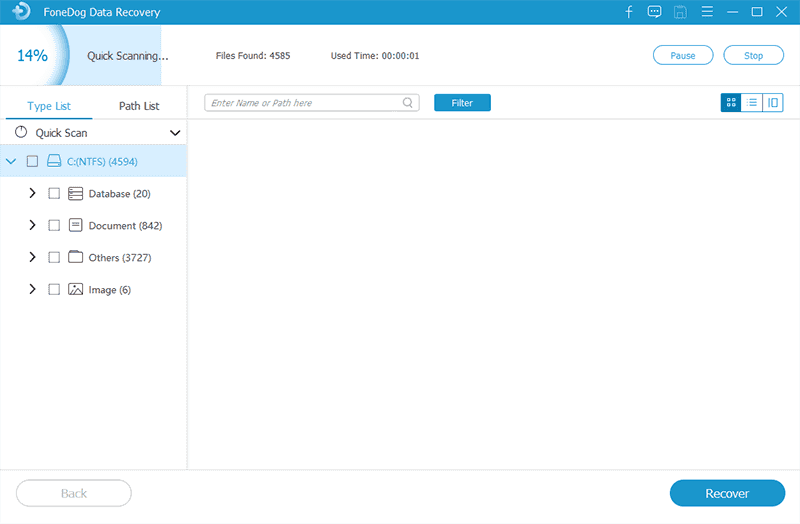
Taramadan sonra, hangi fotoğrafları geri yüklemek istediğinizi seçebilirsiniz. Hızlı bir arama için dosya sonuçlarını dosya adına veya yoluna göre filtreleyebilirsiniz. Veri kurtarmaya başlamak için Kurtar düğmesini tıklayın. Veri kurtarma işlemi bitene kadar bekleyin ve işlem sırasında herhangi bir aksama olmadığından emin olun.
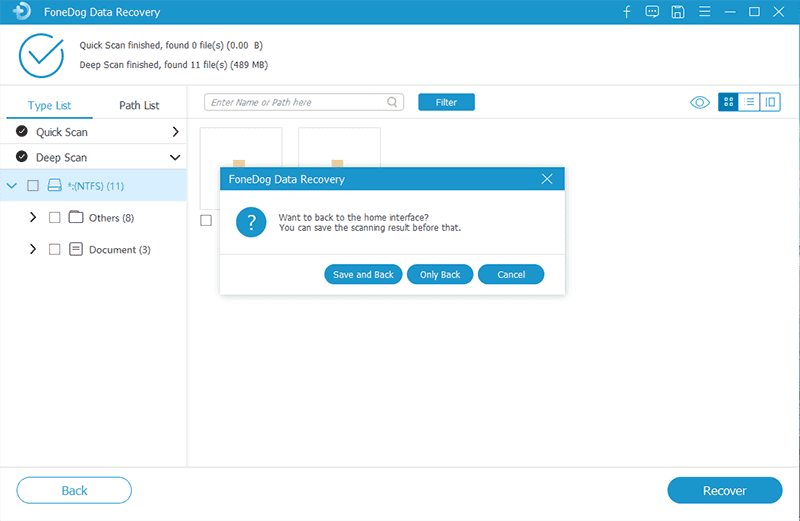
Dijital cihazlarımızda sakladığımız fotoğraflar, yanlışlıkla silinme, disk biçimlendirme, uygulama veya yazılım sorunları, sistem çökmesi, disk arızası, geçici olarak silinen verilerin depolandığı Çöp Kutusunun boşaltılması, kötü amaçlı yazılım gibi çeşitli faktörler nedeniyle silinebilir veya kaybolabilir. ve dosyaları veya insan hatasını otomatik olarak silen virüs tehditleri.
Mac'te silinen fotoğrafları başarıyla kurtarmanıza yardımcı olacak bazı ipuçları. Dosyalar silindiğinde, cihazınızı kullanmayı hemen bırakın. Fotoğrafların saklandığı sürücünün üzerine yazmamak için yeni dosya kaydetmeyin. Bahsedilen yöntemleri kullanarak silinen fotoğrafları hemen kurtarın ve alınan fotoğrafları başka bir sürücüye veya cihaza kaydedin.
Bu bölüm, Mac'te silinen fotoğrafları nasıl kurtaracağınız konusunda size rehberlik edecek temel bilgiler sağlar. Silinen dosyalar otomatik olarak geri yükleyebileceğiniz Çöp Kutusuna gönderilir. Ancak Çöp Kutusu boşaltılmışsa, dosyalar kalıcı olarak silinir.
Adım 01: Mac bilgisayarınızda şuraya gidin: Bulucu.
Adım 02: üzerine tıklayın Çöp rıhtımdaki simge. Listeden silinen fotoğrafları arayın.
Adım 03: Silinen fotoğrafları masaüstüne veya bilgisayarda tercih ettiğiniz konuma sürükleyin. Alternatif olarak, silinen fotoğrafa sağ tıklayın ve Geri koy Silinen fotoğrafları Çöp Kutusu'ndan orijinal dosya konumuna geri yüklemek için.
Silinen fotoğrafları Mac bilgisayarınızda bulamazsanız, Çöp Kutusunun boşaltılması nedeniyle dosyalar kalıcı olarak silinirse, bu bölümün başka bir bölümünde tartışılan silinen dosyaları kurtarmak için FoneDog Veri Kurtarma aracını kullanabilirsiniz. makale.
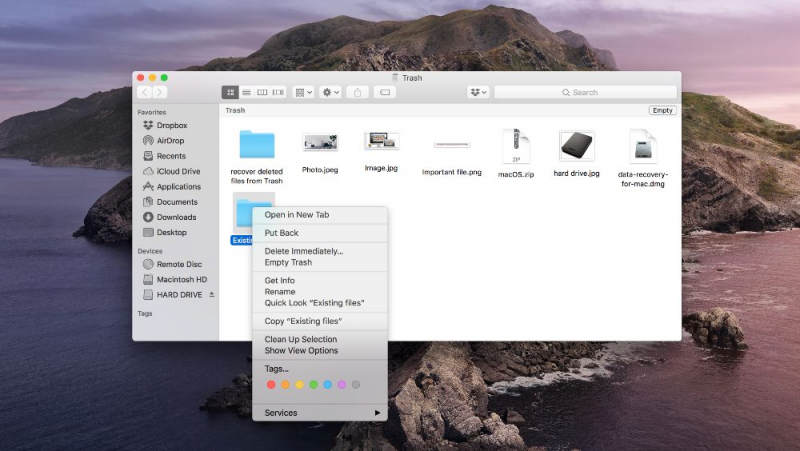
Bu bölüm, Geri Al seçeneğini kullanarak Mac'te silinen fotoğrafların nasıl kurtarılacağına ilişkin basit bir işlem sağlar. Bunun çalışması için, dosyayı sildikten hemen sonra Geri Al işlemi gerçekleştirilmelidir. Çöp Kutusu zaten boşaltılmışsa bu yöntem mümkün olmayacaktır.
Adım 01: Mac bilgisayarınızda şuraya gidin: Bulucu.
Adım 02: Tıklayın Düzenle.
Adım 03: Tıklayın Taşımayı Geri Al silme işlemini geri almak için
Adım 04: Fotoğrafların şimdi geri yüklendiğini doğrulayın.
Silinen fotoğraflarınız Mac bilgisayarınızda geri yüklenemezse, bu makalenin başka bir bölümünde tartışılan silinen dosyaları kurtarmak için FoneDog Veri Kurtarma aracını kullanabilirsiniz.
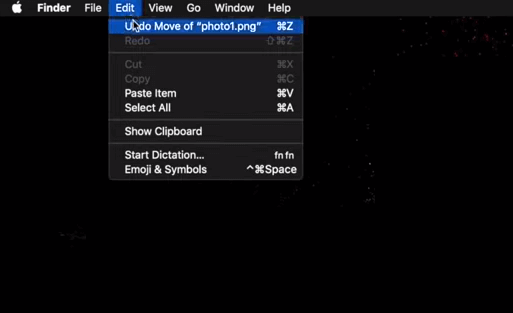
Bu bölüm, Mac'te Fotoğraflar uygulamasından silinen fotoğrafları nasıl kurtaracağınızı öğretecektir. Bir fotoğraf silindikten sonra, 30 gün boyunca kullanılabilecek olan Fotoğraflar uygulamasının Son Silinenler albümünde saklanır ve ardından kalıcı olarak silinir.
Not: Dosyaları Mac bilgisayarınızdan diğer cihazlarınıza senkronize ederken aynı fotoğrafları diğer cihazlarınızda da sildiğinden, iCloud'da veya cihazlarınızda bir fotoğrafın silinmesini önlemek için uygulamada veya Mac'te iCloud'u etkinleştirmeyin.
Adım 01: Mac bilgisayarınızda, Fotoğraflar app.
Adım 02: Pencerenin sol köşesinde, öğesini seçin. Son Silindi.
Adım 03: Silinen fotoğraflarınızı bulun ve küçük resimlere tıklayın.
Adım 04: Pencerenin sağ köşesindeki Kurtarmak düğmesine basın.
Adım 05: Fotoğrafların orijinal konumuna gidin ve bu dosyaların şimdi geri yüklenip yüklenmediğini görün.
Silinen fotoğraflarınız Mac bilgisayarınızda geri yüklenemezse, bu makalenin başka bir bölümünde tartışılan silinen dosyaları kurtarmak için FoneDog Veri Kurtarma aracını kullanabilirsiniz.
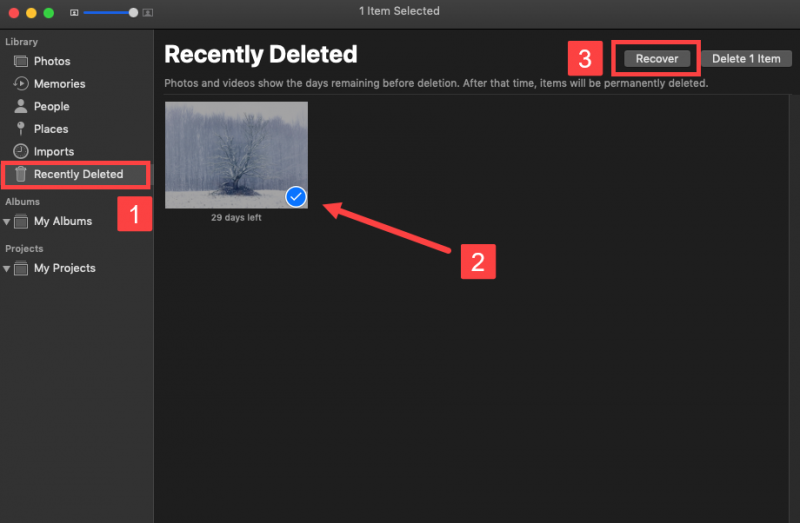
Bu işlem, Time Machine yedeklemelerini kullanarak Mac'te silinen fotoğrafları nasıl kurtaracağınız konusunda size yardımcı olacaktır. Time Machine uygulaması, ayarladığınızda bilgisayar dosyalarınızın düzenli olarak yedeklenmesini otomatik olarak gerçekleştiren Mac'teki bir yardımcı programdır.
Adım 01: Mac bilgisayarınızda şuraya gidin: Bulucu.
Adım 02: Tıklayın Uygulama ve açmak için seçin Zaman makinesi.
Ayrıca Time Machine yedekleme diskini Mac bilgisayarınıza da bağlayabilirsiniz. Üzerinde Durum menüsünde Time Machine uygulamasını tıklayın.
Adım 03: Git Bulucu ve üzerine tıklayın Fotoğraf Galerisi.
Adım 04: Açık zaman Makinesi uygulamasında, yedeklenen silinen fotoğrafları bulun.
Adım 05: Fotoğraf dosyalarınızın yedeklendiği veya üzerinde çalışıldığı tarihleri görmek için ekranda bulunan zaman çizelgesini kaydırın. Yedekleme sürümünü aramak için Time Machine penceresinin sağ tarafındaki yukarı oku tıklayabilirsiniz.
Adım 06: Geri yüklemek istediğiniz silinen fotoğrafların yedek sürümünü seçin. Fotoğrafları önizlemeyi seçebilirsiniz, sadece boşluk tuşuna basın.
Adım 06: Restore Silinen fotoğrafların önceki yedek sürümünü almak için düğmesine basın.
Adım 07: Artık fotoğrafları görüp göremediğinizi kontrol etmek için silinen fotoğraflarınızın geri yüklendiği konuma gidin.
Silinen fotoğraflarınız Mac bilgisayarınızda geri yüklenemezse, bu makalenin başka bir bölümünde tartışılan silinen dosyaları kurtarmak için FoneDog Veri Kurtarma aracını kullanabilirsiniz.
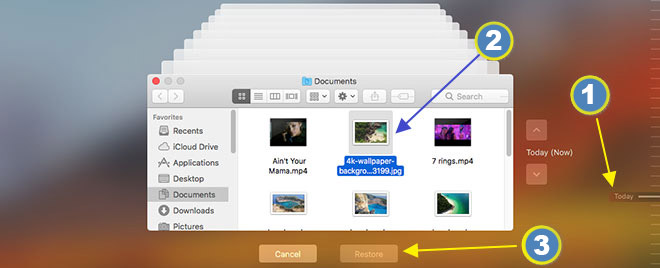
Bu, bir cihaz sıfırlandıktan sonra bile iTunes'da veya Google Drive veya iCloud gibi bulutta bir yedekleme yaptıysanız, Mac'te silinen fotoğrafların nasıl kurtarılacağına ilişkin temel bir yöntemdir.
iTunes ile cihazınızın yedeğini düzenli olarak aldıysanız, silinen fotoğrafları kurtarmak mümkündür.
Adım 01: Bir USB kablo bağlantısı kullanarak iOS cihazınızı Mac bilgisayarınıza bağlayın.
Adım 02: Açın iTunes app.
iTunes'un en son sürümde olduğundan emin olun. iTunes'u başlattığınızda en son güncellemeleri indirmeniz ve yüklemeniz istenecektir.
Adım 03: Pencerenin sol üst köşesinde cihaz simgesini seçin.
Adım 04: Cihazınıza sağ tıklayın ve Yedekten geri yükle.
Adım 05: Silinen fotoğraflarınızın bulunduğu yedeği seçin.
Adım 06: Tıklayın Restore. Kurtarma işleminin tamamlanmasını bekleyin.
Adım 01: Web tarayıcınızı açın.
02. Adım: Şurada oturum açın: iCloud.com Apple kimliğiniz ve şifreniz ile.
Adım 03: üzerine tıklayın Fotoğraflar.
Adım 04: Kenar çubuğunda, Son Silindi albüm.
Adım 05: Geri yüklemek istediğiniz fotoğrafları veya videoları seçin.
Adım 06: Tıklayın Kurtarmak. Dosya geri yükleme tamamlanana kadar bekleyin.
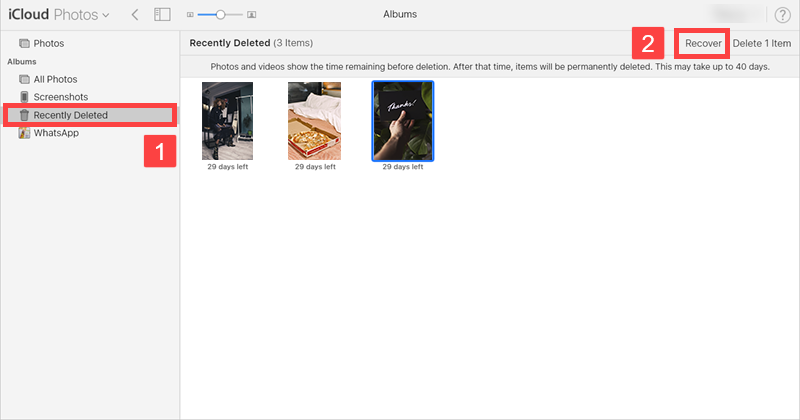
-Veya-
Adım 03: Ayrıca şuraya da gidebilirsiniz: Ayarlar.
04. Adım: Altında gelişmişseçin Dosyalar Restore.
Adım 05: Geri almak istediğiniz silinmiş dosyaları seçin.
Adım 06: Tıklayın Restore ve fotoğrafları geri yüklemek için onaylayın. Dosya geri yükleme tamamlanana kadar bekleyin.
Adım 01: Web tarayıcınızı açın.
Adım 01: Hesabınızda oturum açın Google Drive (veya başka bir yedekleme sürücüsü) kullanıcı adınız ve şifrenizle.
Adım 02: Ekranın sol köşesinde fotoğraf dosyalarınızın bulunduğu klasöre gidin.
Adım 03: Listeden geri yüklemek istediğiniz fotoğraf dosyalarını bulun.
Adım 04: Mac bilgisayarınıza indirmek için fotoğraf dosyalarını seçin. İndirme işlemi tamamlanana kadar bekleyin.
Bu arada, bu da hakkında konuşan daha ayrıntılı bir makale Google Drive'dan silinen fotoğraflar nasıl kurtarılır.
Mesajlar uygulaması aracılığıyla kişilerinize fotoğraf gönderdiğinizde, aşağıdaki adımları izleyerek fotoğrafları geri alabilirsiniz.
Adım 01: Açın Mesajlar app.
Adım 02: Kişinizin, fotoğraflarını göndermiş olabileceğiniz bir konuşmasını arayın.
Adım 03: Mac bilgisayarınızda, üzerine tıklayın. - Detaylar. iOS mobil cihazınızda simgesine tıklayın. Bilgi ve adın yanındaki açılır oka basın.
İnsanlar ayrıca okurYazılım Olmadan Silinen Dosyaları Mac Nasıl KurtarılırAamsung SD Kartından Kayıp Resimler Nasıl Kurtarılır
Dijital cihazlarda sakladığımız fotoğraflara her yerden ve her zaman kolay ve rahat bir şekilde ulaşılabilmektedir. Ancak dijital cihazlarımızda uzun süre sakladığımız kayıp veya silinmiş fotoğrafları deneyimlemek sinir bozucu olurdu. Bu fotoğrafların silinmesine neden olan birkaç neden vardır. Yanlışlıkla silinmiş veya kalıcı olarak geri yüklenmesi zor olabilir. Bu nedenle düzenli olarak yapılması tavsiye edilir. önemli dosyalarınızın yedeklenmesi.
Ancak şu anda sahip olduğumuz teknoloji ile daha kolay ve daha uygun olacaktır. Nasıl Mac'te silinen fotoğrafları kurtarmak için. FoneDog Data Recovery, fotoğraf gibi dosyaların herhangi bir formatta ve türde, herhangi bir cihazda ve her türlü durumda kurtarılmasını destekler.
Hinterlassen Sie einen Kommentar
Yorumlamak
Veri Kurtarma
FoneDog veri toplama hızlı ve güvenli olarak silmiş veya kaybetmiş fotoğraflar, videolar, ses, e-postalar, belgeler ve sert sürücülerden diğer veriler, hafıza kartları, flash sürücüler, Windows ve Mac bilgisayarlarından (Recycle Bin dahil).
Ücretsiz deneme Ücretsiz denemePopüler makaleler
/
BİLGİLENDİRİCİLANGWEILIG
/
basitKOMPLİZİERT
Vielen Dank! Merhaba, Sie die Wahl:
Excellent
Değerlendirme: 4.7 / 5 (dayalı 58 yorumlar)